Ne každý web má vyhrazenou aplikaci, ale nemusíte tomu zabránit, abyste si ji přidali na plochu. Tímto způsobem můžete snadno získat rychlý přístup ke svým oblíbeným stránkám klepnutím na tlačítko.
Je snadné připnout zástupce webových stránek na plochu vašeho iPhonu, iPadu nebo iPodu touch. Vytvořte si libovolný počet zkratek a uspořádejte je jako kterékoli jiné aplikace na vašem zařízení.
Když klepnete na zástupce, otevře se v Safari přesně na stránce, kterou jste si uložili. Zde je návod, jak je vyrobit.
Obsah
- Příbuzný:
- Krok 1. Načtěte web v Safari
- Krok 2. Otevřete Share Sheet pro Safari
- Krok 3 Klepněte na Přidat na domovskou obrazovku na listu sdílení
- Krok 4 Vytvořte název a uložte zástupce svého webu
- Krok 5. Uspořádejte zástupce webu na domovské obrazovce
- Mohu uložit zástupce pro Chrome, Firefox nebo jiné prohlížeče?
-
Safari je v iOS 13 ještě lepší
- Související příspěvky:
Příbuzný:
- Jak přidám nebo odstraním položky ze svého seznamu četby na iOS a macOS?
- Vytvářejte oblíbené akce ve Share Sheet s iOS 13 a iPadOS
- Záložky Safari zmizí na iPhone a iPad
- Jak změnit uspořádání aplikací na iOS bez iTunes
Krok 1. Načtěte web v Safari
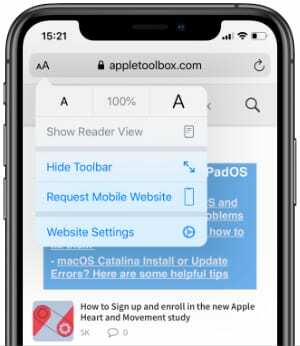
Otevřete Safari na svém iPhonu, iPadu nebo iPodu touch a přejděte na stránku, pro kterou chcete uložit zástupce. Bez ohledu na to, na kterou stránku přejdete, se Safari otevře, když klepnete na zástupce webu na domovské obrazovce.
Veškeré změny, které provedete na webové stránce v Safari, se uloží do vytvořeného zástupce. Pokud například klepnete na Aa a požádat o verzi webu pro stolní počítače, která se načte při každém otevření zástupce z domovské obrazovky.
Totéž platí pro zobrazení Reader, velikost písma a blokovače reklam (pokud je máte).
Krok 2. Otevřete Share Sheet pro Safari
Klepněte na Podíl ikonu ve spodní části Safari. Vypadá to jako krabice se šipkou směřující nahoru.
Pokud nevidíte Podíl ikonu, přejděte nahoru nebo klepněte na lištu v horní části Safari, abyste ji odhalili.
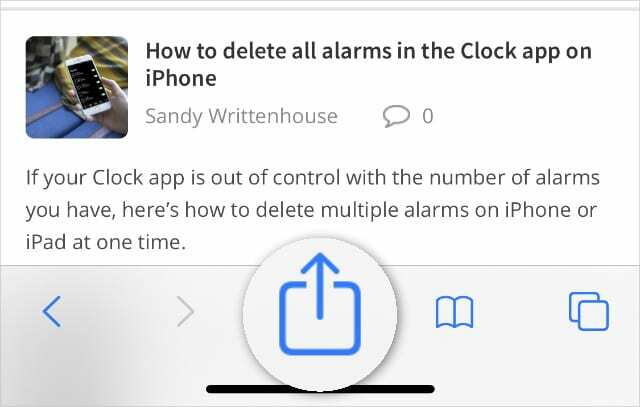
Krok 3 Klepněte na Přidat na domovskou obrazovku na listu sdílení
V dolní části listu sdílení pod ikonami aplikací byste měli vidět seznam akcí. Tento seznam obvykle začíná Přidat do seznamu četby nebo Přidat záložku.
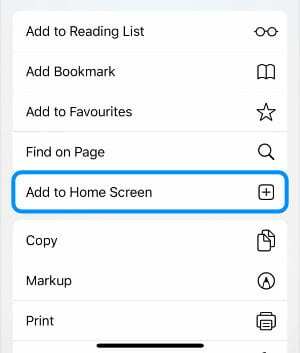
Přejděte dále dolů a odhalte další akce a klepněte na Přidat na domácí obrazovku k vytvoření zástupce vašeho webu.
Pokud nevidíte Přidat na domácí obrazovku akci, přejděte na úplný konec tabulky sdílení a klepněte na Upravit akce.
Přidat na domácí obrazovku by mělo být uvedeno pod Safari na této obrazovce. Klepněte na Přidat tlačítko vedle něj uložit tuto akci do oblíbených.
Starší verze iOS obsahovaly Přidat na domácí obrazovku ikonu ve druhém řádku listu sdílení. Vypadalo to jako šedý rámeček s ikonou plus uprostřed.
Krok 4 Vytvořte název a uložte zástupce svého webu
Po poklepání Přidat na domácí obrazovku, vyberte název zástupce svého webu. Tento název se zobrazuje pod ikonou webu na domovské obrazovce vašeho iPhonu, iPadu nebo iPodu touch.
Až budete hotovi, klepněte na Přidat v pravém horním rohu vytvořte svou zkratku.
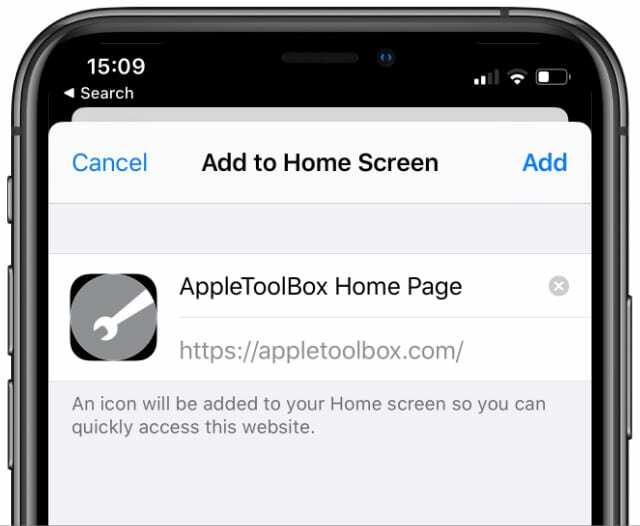
Krok 5. Uspořádejte zástupce webu na domovské obrazovce
Zástupce vašeho webu se zobrazí na dalším volném místě na domovské obrazovce iPhonu, iPadu nebo iPodu touch. Můžete jej identifikovat podle názvu, který jste mu dali, a ikony webové stránky.
Klepněte a podržte zástupce svého nového webu –nebo použijte 3D touch, pokud to vaše zařízení podporuje – pro zobrazení více akcí. Vybrat Upravit domovskou obrazovkua poté přetáhněte nového zástupce kamkoli na domovské obrazovce.
Pokud chcete, můžete jej dokonce uložit do doku!
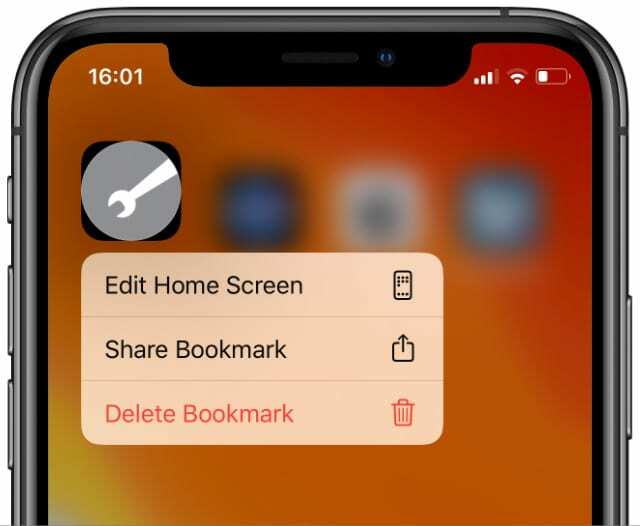
Mohu uložit zástupce pro Chrome, Firefox nebo jiné prohlížeče?
Bohužel je možné ukládat zástupce webových stránek na domovskou obrazovku pouze ze Safari. Toto je další z Omezení společnosti Apple ve srovnání se zařízeními Android.
Není také možné nastavit jiné aplikace jako výchozí webový prohlížeč. I když s nimi můžete sdílet webové stránky ze Safari.
Chcete-li to provést, klepněte na Podíl ikonu v Safari a vyberte požadovanou aplikaci z druhé řady ikon na listu sdílení.
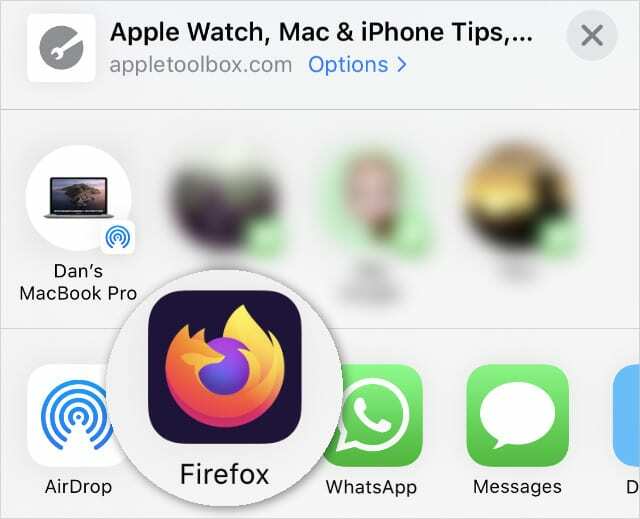
Pokud aplikace, kterou chcete použít, není v seznamu, klepněte na Více z krajní pravice. Klepněte Upravit ze seznamu aplikací a stiskněte Přidat vedle zvolené aplikace a přidejte ji mezi oblíbené.
Safari je v iOS 13 ještě lepší
Webové stránky na domovskou obrazovku iPhonu, iPadu nebo iPodu touch nelze ukládat z jiných prohlížečů. Ale možná se můžete dostat na palubu pomocí Safari. Ostatně s každou aktualizací iOS nebo iPadOS se to zlepšuje.
Podívejte se, jak na to Apple vylepšil Safari s iOS 13 a dejte nám vědět své myšlenky v komentářích!

Dan píše tutoriály a průvodce řešením problémů, aby lidem pomohl co nejlépe využít jejich technologie. Než se stal spisovatelem, získal titul BSc v oboru zvukové technologie, dohlížel na opravy v Apple Store a dokonce vyučoval angličtinu v Číně.